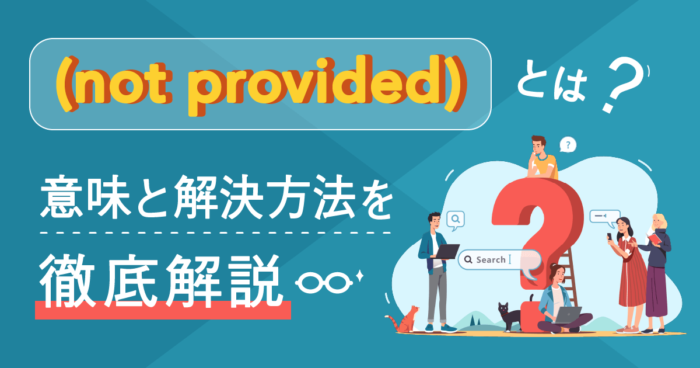GA4とGoogle広告を連携するメリットを解説し、設定手順やうまく連携できないときの対処法なども紹介します。
Google広告を運用する場合、Googleアナリティクス4(GA4)と連携させることで、効率的な広告運用が図れます。しかし、Google広告の運用を始めたばかりで「どのように連携させればいいのかわからない」「うまく連携できない」と悩んでいる方も多いのではないでしょうか。連携方法などぜひ、参考にしてみてください。
また,、タガタメではGoogle広告やGA4に関する、さまざまなお悩みやご相談を無料で受け付けております。まずは、お気軽にご相談ください。⇒ GA4やGoogle広告に関するサービス内容はこちらから
目次
GA4とGoogle広告とを連携させるメリット

GA4とGoogle広告を連携する主なメリットは以下の3つです。
- 広告の指標も確認・分析できる
- イベントデータをGoogle広告の配信で活用できる
- ユーザーリストをGoogle広告の配信で活用できる
GA4とGoogle広告の連携により、インプレッション数、クリック数、CTR(クリック率)などの広告パフォーマンス指標を一元的に把握できます。これにより、広告効果の測定や改善策の立案が容易になるのがメリットの一つです。例えば、CTRが低い広告のデザインやターゲティングを見直すことで、効果的な広告運用が可能になります。
また、ユーザーのページ閲覧、ボタンクリック、購入などのイベントデータを広告配信に活用できるようになる点もメリットです。特定の商品ページを閲覧したユーザーに対して関連商品の広告を表示するなど、興味や行動に基づいたターゲティング広告が可能となり、より効果的な広告戦略を立てやすくなります。
GA4で作成した特定条件のユーザーリストをGoogle広告の配信で活用できる点もメリットです。これにより、過去に興味を示したユーザーに対して効果的な広告展開ができるようになります。例えば、過去30日間にサイトを訪れたユーザーのリストを作成し、再び広告を配信することが可能です。
※関連記事: 【初心者向け】Googleアナリティクス(GA4)の使い方と初期設定とは
GA4とGoogle広告の連携方法

GA4とGoogle広告を連携する場合、下記の手順でおこないます。
- 事前準備
- GA4側の設定
- Googleタグマネージャーでの設定
- Google広告側の設定
それぞれ解説します。
事前準備
GA4とGoogle広告の連携には適切なアカウント権限が必要となり、GA4では「編集者」以上、Google広告では「管理者」権限が求められます。GA4の編集者権限はプロパティ単位の設定管理を可能にし、Google広告の管理者権限は連携に必要なすべての操作をおこなえるようにします。
これらの権限がない場合、管理者に依頼して一時的に権限を引き上げてもらうなどの準備をすることが重要です。連携作業が完了したあとは、セキュリティ上の理由から権限を元の状態に戻すことも可能です。これにより、アカウントのセキュリティを維持しつつ、必要な連携機能を継続して利用できます。
GA4側の設定
GA4の管理画面からGoogle広告との連携を設定します。
管理画面は、さまざまな設定やデータの分析がおこなえる場所です。例えば、以下のような機能があります。
- レポート:WEBサイトやアプリのトラフィック情報を表示する
- 管理:データの収集や分析設定をおこなう
- カスタマイズ:カスタムレポートやアラートの作成ができる
GA4側からGoogle広告へ連携する設定方法は以下のとおりです。
1.GA4にログインしたら、左側のメニューから「管理」を選んでクリックする
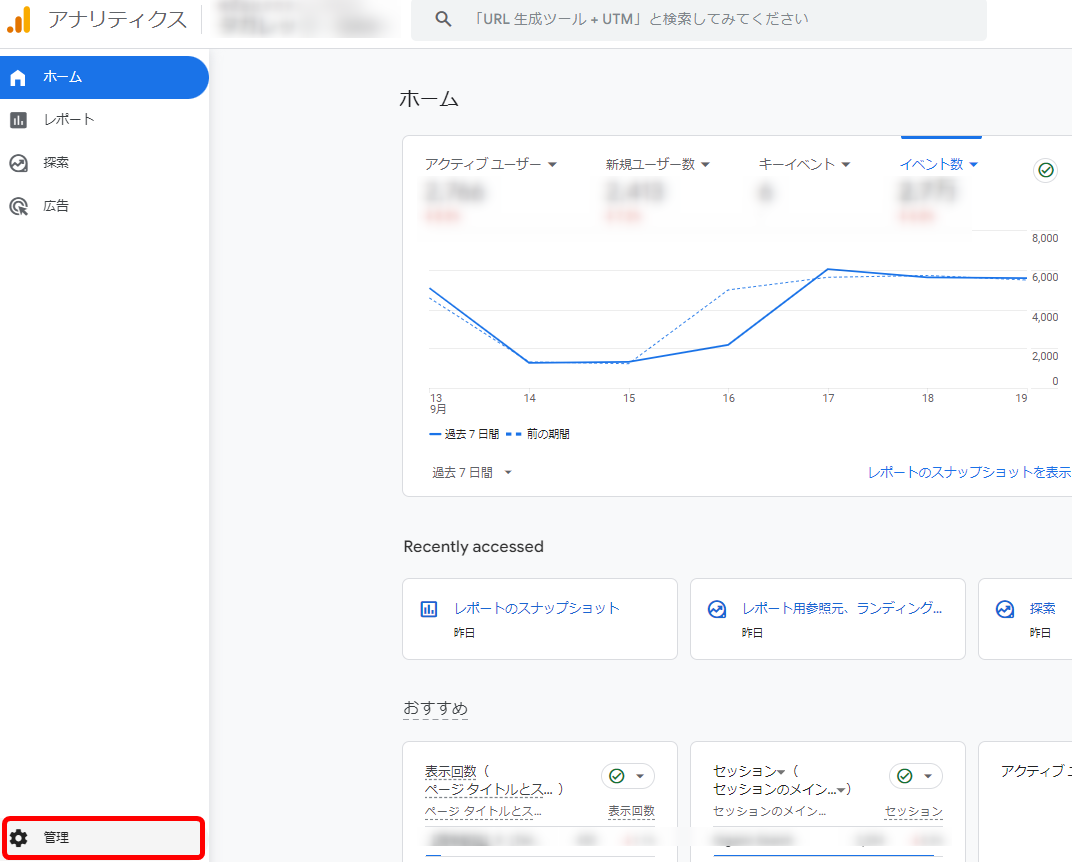
2.「サービス間のリンク設定」から「Google広告のリンク」を選んでクリックする
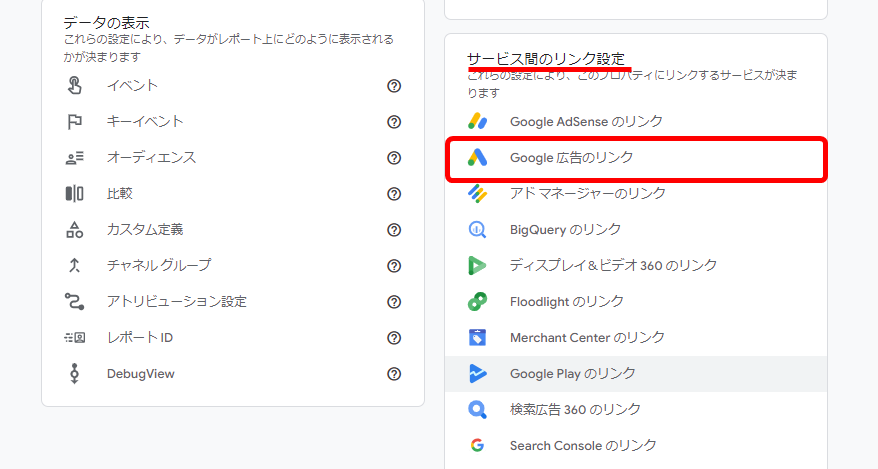
3.「リンク」をクリックする
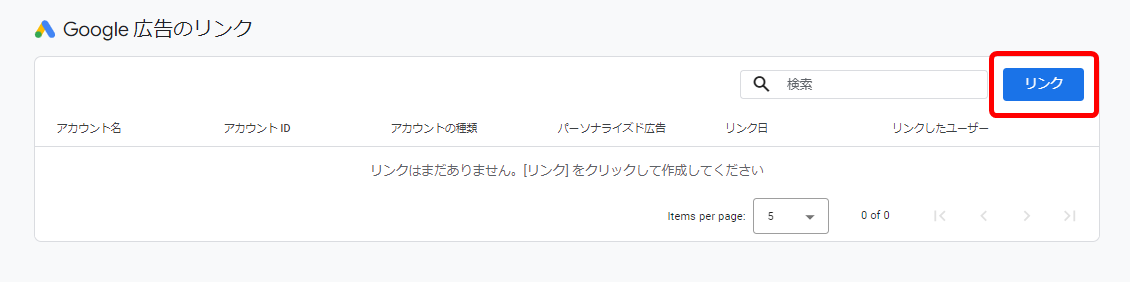
4.「Goolge広告のアカウントを選択」>連携したい任意のアカウントを選択>「確認」をクリックする
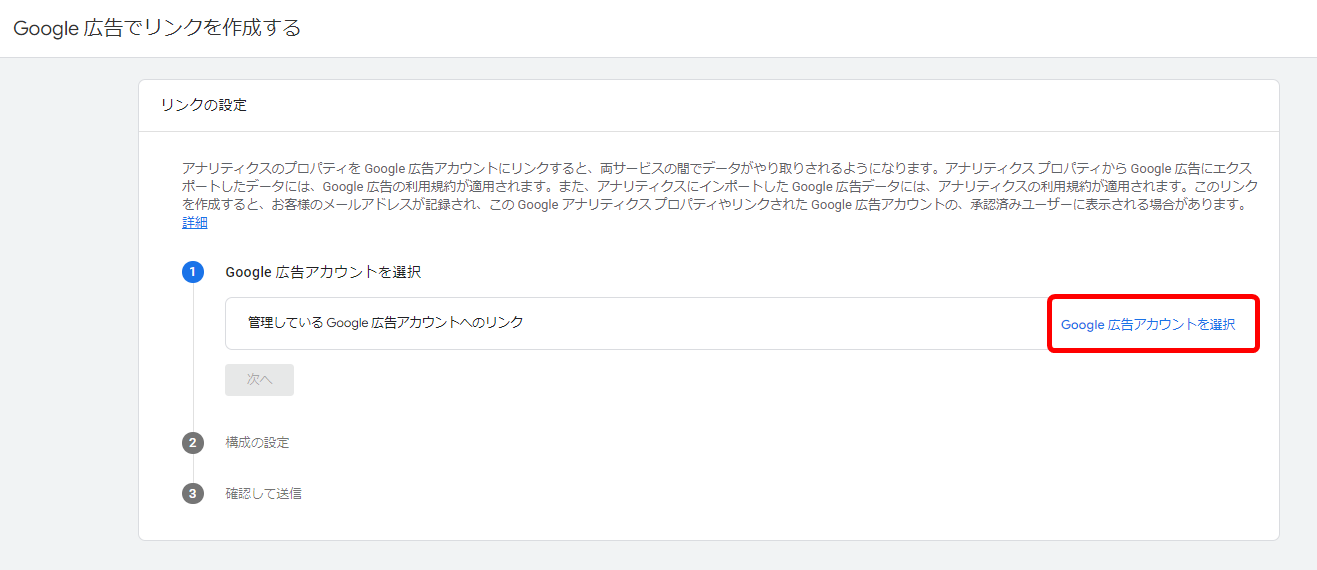
5.「構成の設定」>「パーソナライズド広告を有効化」「自動タグ設定を有効にする」がチェックされているか確認する(デフォルトで有効)
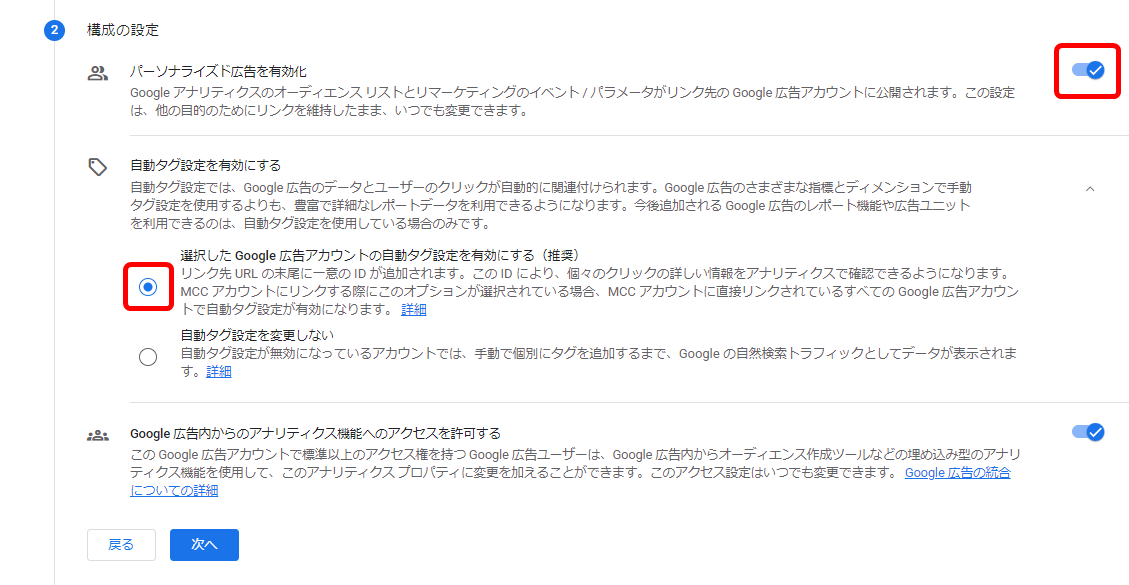
6.「送信」して設定完了
Googleタグマネージャーでの設定
GA4とGoogle広告のタグを設定すると、両者間でデータが共有されます。その際に使用するのが「Googleタグマネージャー」です。
GoogleアナリティクスやGoogle広告のタグは、WEBサイトのトラッキングや広告配信を実現するために使用される「スニペット」です。「スニペット」とは、WEBサイトやアプリのHTMLソースコードに埋め込む、短いプログラムコードのことです。
GA4のタグは、ユーザーの訪問や行動データを収集し、GA4に送信しますが、Googleタグマネージャーはこれらのタグを一元管理するためのツールです。そのため、Googleタグマネージャーを活用すると、タグの追加や更新がおこないやすくなります。
具体的には、WEBサイトやアプリにGoogleタグマネージャーのコンテナスニペットを設置すれば、タグを直接コードに埋め込まずタグマネージャー内での管理が可能です。タグの運用が効率化されるため、設定ミスや重複が発生する確率を下げることが期待できるでしょう。結果として、WEBサイトやアプリのパフォーマンス低下の予防、エンジニアの負担の軽減につながります。
Googleタグマネージャーでの設定手順は、こちらで詳しく解説しています。カスタムイベントについても紹介していますので参考にしてみてください。
関連記事:Googleタグマネージャー(GTM)を使ったGA4の設定手順を解説!代表的なカスタムイベントもご紹介
Google広告側の設定
Google広告の管理画面からもGA4との連携が可能です。Google広告の管理画面は、Google広告のキャンペーンの作成や管理ができる場所です。
管理画面には、主に以下のような機能があります。
- キャンペーンの作成
- 広告グループの設定
- キーワードの追加や変更
- 広告文の作成や編集
- 予算や入札設定の調整
設定の手順は、下記のとおりです。
1.Google広告の管理画面にログインしたら、「ツール」>「データマネージャー」をクリックする
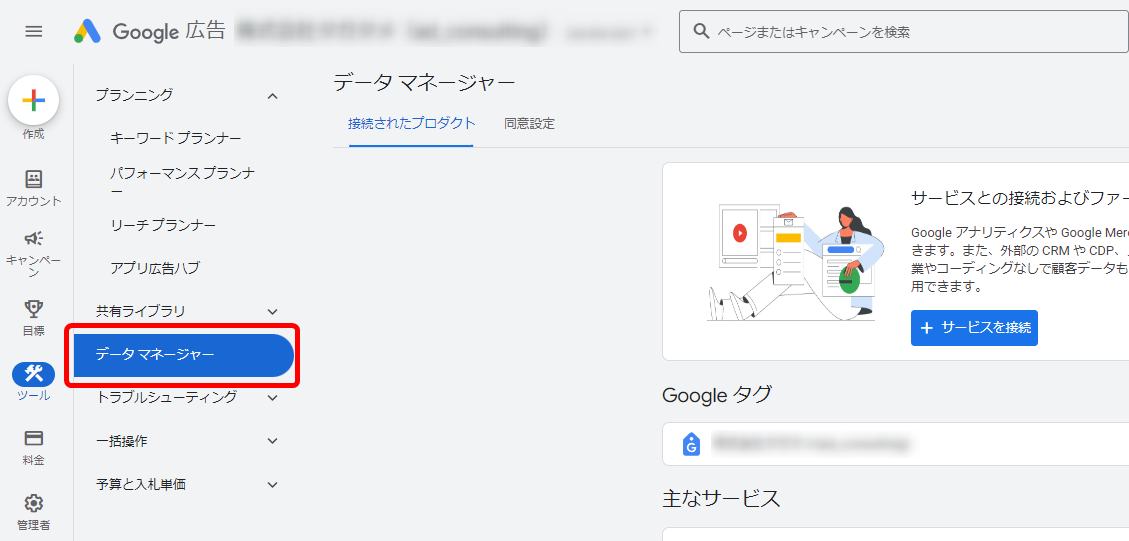
2.主なサービスから「Google Analytics(GA4)&Firebase」を選び、「詳細」をクリックする
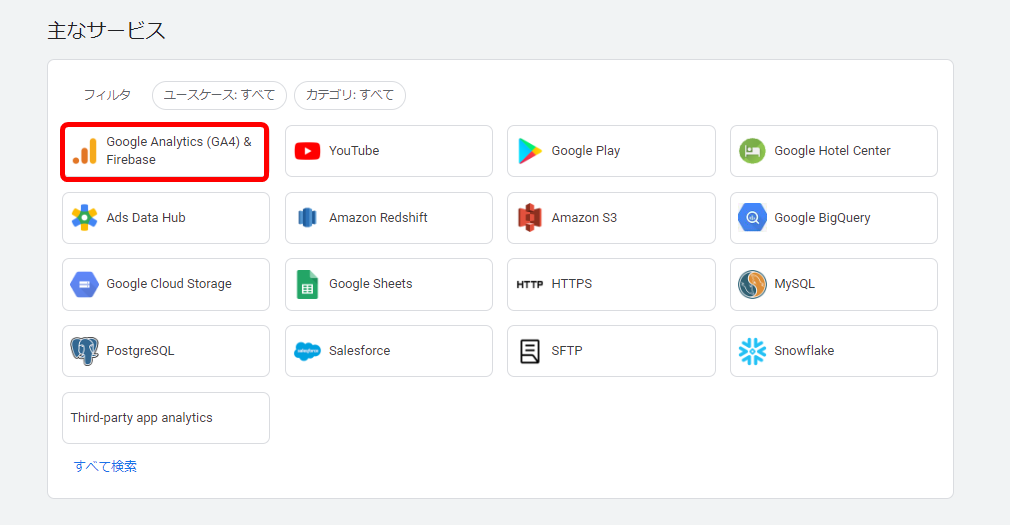
3.編集者の権限を持っているプロパティ一覧からリンクするものを選んで「次へ」をクリックする
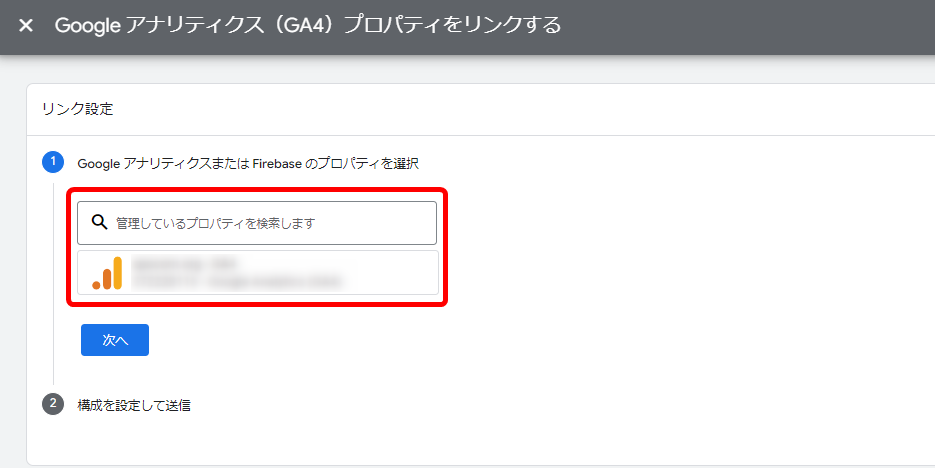
4.「構成を設定して送信」では、GA4のオーディエンスをインポートする際はチェックをして「リンク」をクリック
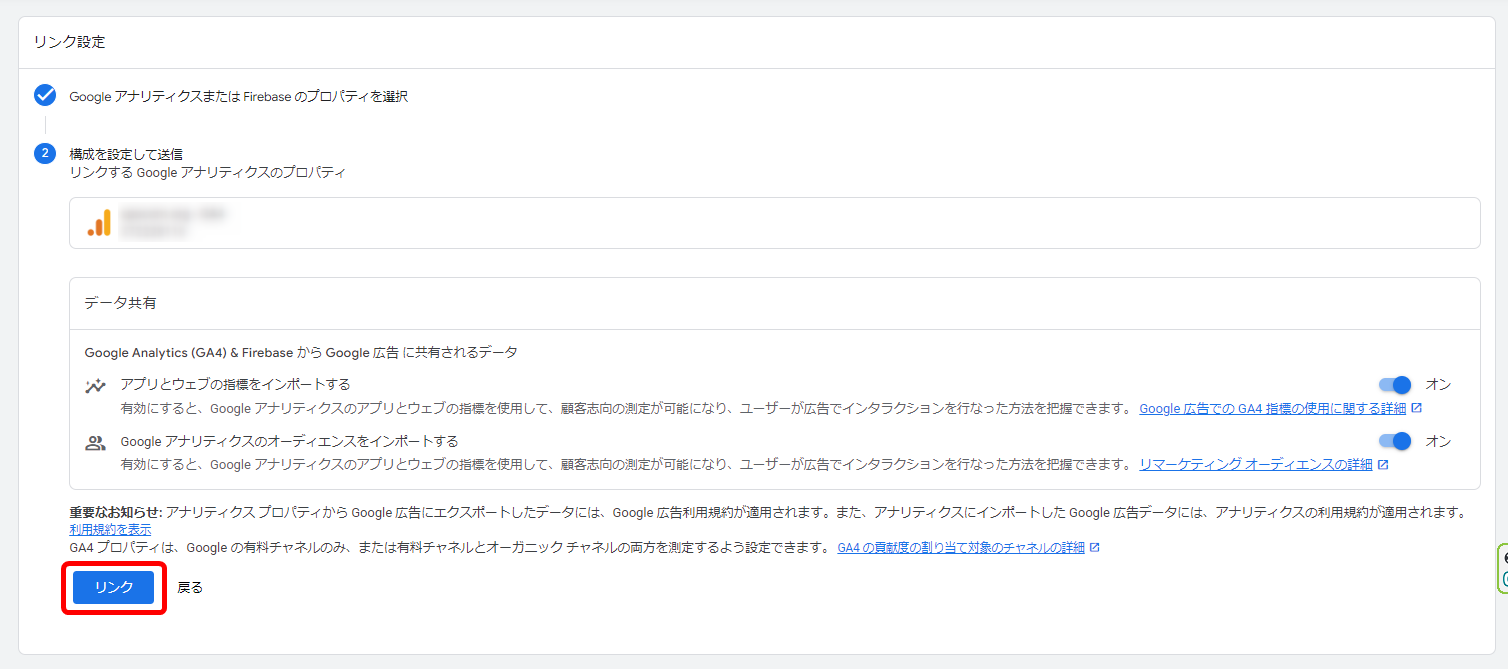
連携が完了すると、GA4で取得したデータをもとに、コンバージョンの最適化やリターゲティングなどの広告戦略の展開が可能になります。
GA4のプロパティにGoogle広告データが表示されないときの原因と対処法

GA4のプロパティにGoogle広告データが表示されない場合、次の2つが主な原因です。
- Google広告アカウントとGA4がリンクされていない
- 自動タグ設定が有効化されていない
それぞれ解説します。
Google広告アカウントとGA4がリンクされていない
Google広告アカウントとGA4がリンクされていないと、広告データがGA4に表示されません。この問題が起こるのは、アカウント連携の設定が適切におこなわれていないことが原因です。
対処法としては、まずGA4の管理画面から「サービス間のリンク設定」を確認します。ここでGoogle広告アカウントが表示されているかを確認し、表示されていない場合はリンク設定をおこないます。
また、Google広告側からもリンク状況の把握が可能です。Google広告アカウントにログインし、管理画面から「リンクアカウント」を選択します。GA4プロパティのステータスが「リンクされていません」となっている場合は、リンク設定をおこなう必要があります。
リンク設定は双方向でおこなうことができ、どちらか一方で設定すれば自動的に両方に反映されます。リンクが正しく設定されると、GA4でGoogle広告のデータを閲覧できるようになり、より詳細な分析が可能になります。定期的にリンク状況を確認し、必要に応じて再設定することが重要です。
自動タグ設定が有効化されていない
「自動タグ設定」が有効化されていない場合も、GA4でGoogle広告のデータを正確に追跡できません。自動タグ設定は、広告クリック後のユーザー行動を詳細に分析するために重要です。有効化されていない原因は、多くの場合、設定の見落としや重要性の認識不足にあります。
まずは、Google広告アカウントで自動タグ設定を有効にしましょう。具体的な手順は以下のとおりです。
1.Google広告アカウントにログインし、管理者アイコンをクリックする
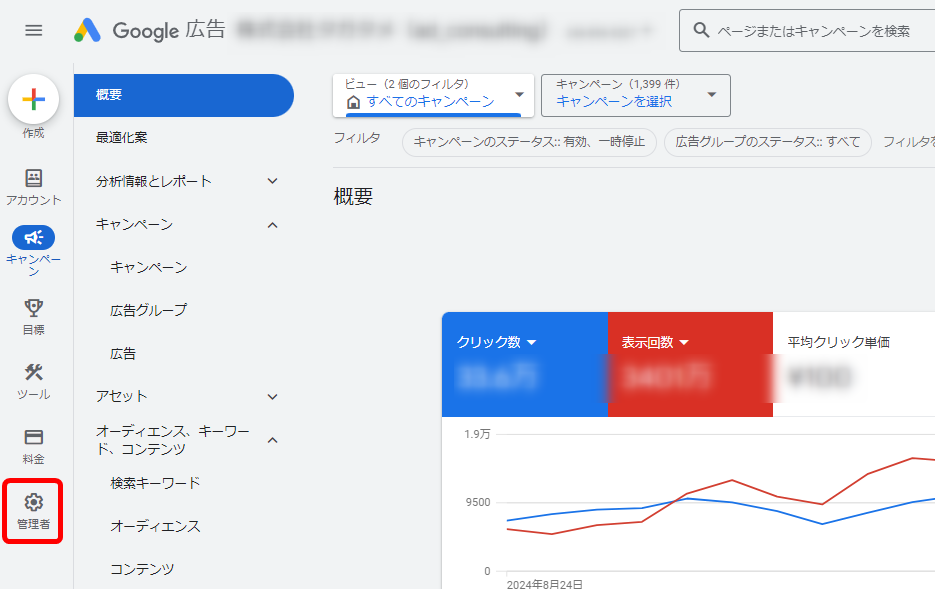
2.「アカウント設定」を選択し、「自動タグ付け」セクション>「広告からクリックしたURLにタグを付ける」のボックスにチェックを入れて「保存」をクリックする
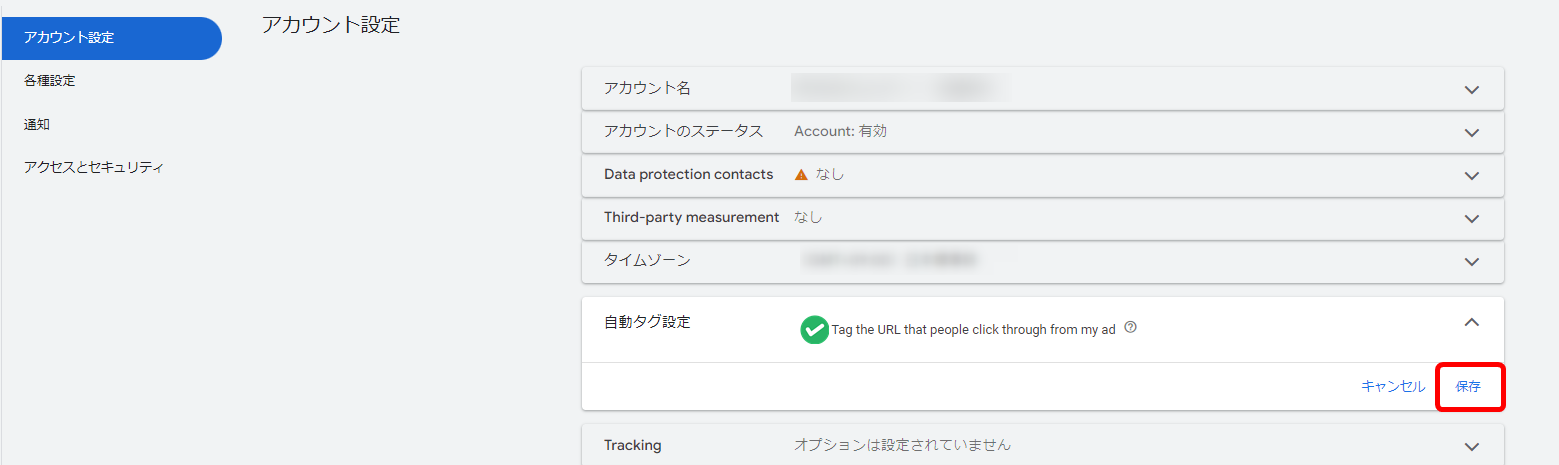
この設定をしておくことで、自動タグ付けが有効になり、GA4でより正確な広告データの分析が可能になります。
GA4とGoogle広告を連携するときの注意点

GA4とGoogle広告の連携をおこなう際に注意すべき点は、下記の3つです。
- 指標の定義の違いを把握する
- アップデートに気をつける
- レポートをカスタマイズして指標をチェックしやすくする
それぞれ解説します。
指標の定義の違いを把握する
Googleアナリティクス 4とGoogle広告では、指標の定義が異なる場合があります。連携をおこなう際には、指標の定義の違いを把握しておきましょう。例えば、セッションやユーザー数の定義が異なることがあります。また、コンバージョンの計測方法も異なることがあるため、注意が必要です。
具体的には、Googleアナリティクス 4では「イベント」を用いてコンバージョンを計測しますが、Google広告では「コンバージョンアクション」という概念を用いて計測します。これらの違いを理解し、各プラットフォームで適切にコンバージョンを計測できるようにしましょう。
アップデートに気をつける
Googleアナリティクス 4やGoogle広告のアップデートにより、連携に影響が出ることがあります。そのため、日ごろからアップデート情報に注意を払い、必要に応じて設定を見直しましょう。また、アップデートがあった場合、新機能が追加されることもあります。新機能の活用は、広告運用の省力化に効果的です。
ここでも、API(Application Programming Interface)やSDK(Software Development Kit)などの専門用語が出てきます。APIとはプログラム同士が連携するための仕組み、SDKとはアプリ開発に役立つツールセットのことです。アップデート情報を確認し、適切に連携ができるように設定をおこないましょう。
レポートをカスタマイズして指標をチェックしやすくする
Googleアナリティクス 4では、レポートのカスタマイズが可能です。広告運用に必要な指標を簡単にチェックできるように、レポートはカスタマイズして使います。用途に合わせてレポートのデザインや表示する指標を選択できるため、自分にとって分析しやすい形にカスタマイズするのが作業効率を上げるコツです。
カスタマイズ操作画面では、例えば「ディメンション」などの専門用語がありますが、これはデータの属性や測定される数値を意味します。具体的にいえば、ユーザーの地域やデバイスなどの属性情報のことです。これらの専門用語を十分に理解し、適切なディメンションなどを選択することで、初めて効果的なレポートが作成できます。
成果の出ないGoogle広告にお困りではないですか?
Google広告を含むリスティング広告の事例などを紹介した事例資料をご用意しております。Google広告のリードフォームアセット機能の活用も成果を上げる一つの手段で、成果を上げるように伴走させていただきます。一度下記資料をダウンロード頂き当社の事例をみていただければ幸いです。

- この資料で分かること
- 広告運用でありがちな失敗~なぜ成果がでないのか?
- 支援事例①CVRを高めCV1.5倍を実現
- 支援事例②CPAが5分の1に。きめ細かな運用が決め手に
- 支援事例③LPの改修でCVRが約5倍に
GA4との連携におすすめな他のツール

GA4と連携しておくべきなのは、Google広告だけではありません。他におすすめなツールとして、「Googleサーチコンソール」と「Googleマーチャントセンター」の2つがあります。ここでは、それぞれの連携について解説します。
Googleサーチコンソールとの連携
Googleサーチコンソールと連携することで、さまざまなデータをGA4で確認できるようになります。これにより、SEO対策の効果を把握しやすくなるため、改善点を見つけやすくなったり、検索流入データをもとに広告運用の戦略を立てることが可能です。
SEO対策とは、WEBサイトの検索エンジンでの表示順位を向上させるための取り組みのことです。SEO対策には、主に以下のような方法があります。
- キーワード選定
- メタタグの最適化
- コンテンツの充実
- 内部リンクの整理
- 外部リンクの獲得
適切なSEO対策をおこなうことで、WEBサイトのアクセス数やコンバージョン率が向上し、ビジネスの成果につながるでしょう。つまり、Googleサーチコンソールは、SEOを評価し、検索順位や表示回数などのパフォーマンスを分析するためのツールです。
サーチコンソール連携によって、検索クエリやページごとのクリック数、インプレッション数、クリック率、平均表示順位などのデータが確認でき、SEO対策における効果の把握が可能になります。
連携する方法はこちらで詳しく紹介しているので、参考にしてみてください。
関連記事:Googleアナリティクス(GA4)とサーチコンソールを連携してGA4でレポートを確認する方法
Googleマーチャントセンターとの連携
Googleマーチャントセンターとは、商品情報(価格、在庫状況、画像、説明など)を一元管理し、Googleショッピングや検索広告などの広告プラットフォームに情報を提供するツールのことです。
Googleマーチャントセンターについては下記の記事で詳しく解説しています。ECサイトを運営されている方にはおすすめのツールですのでぜひこちらも参考にしてみてください。
関連記事:Google Merchant Centerとは?登録方法から注意点、活用ポイントまで徹底解説
GA4とGoogleマーチャントセンターとを連携すると、商品データの分析や効果的な広告運用が可能になるのがメリットです。
また、商品データを活用して、動的リマーケティング広告の配信がおこなえるため、より効果的な広告戦略を展開できます。これは、ユーザーの行動履歴に基づいて個別に最適化された広告を表示する技術で、利用することでコンバージョン率の向上が期待できます。
GA4とGoogleマーチャントセンターを連携するための手順は、下記のとおりです。
1.GA4の管理画面にアクセスする
2.画面左下の「管理」(歯車マーク)をクリックする
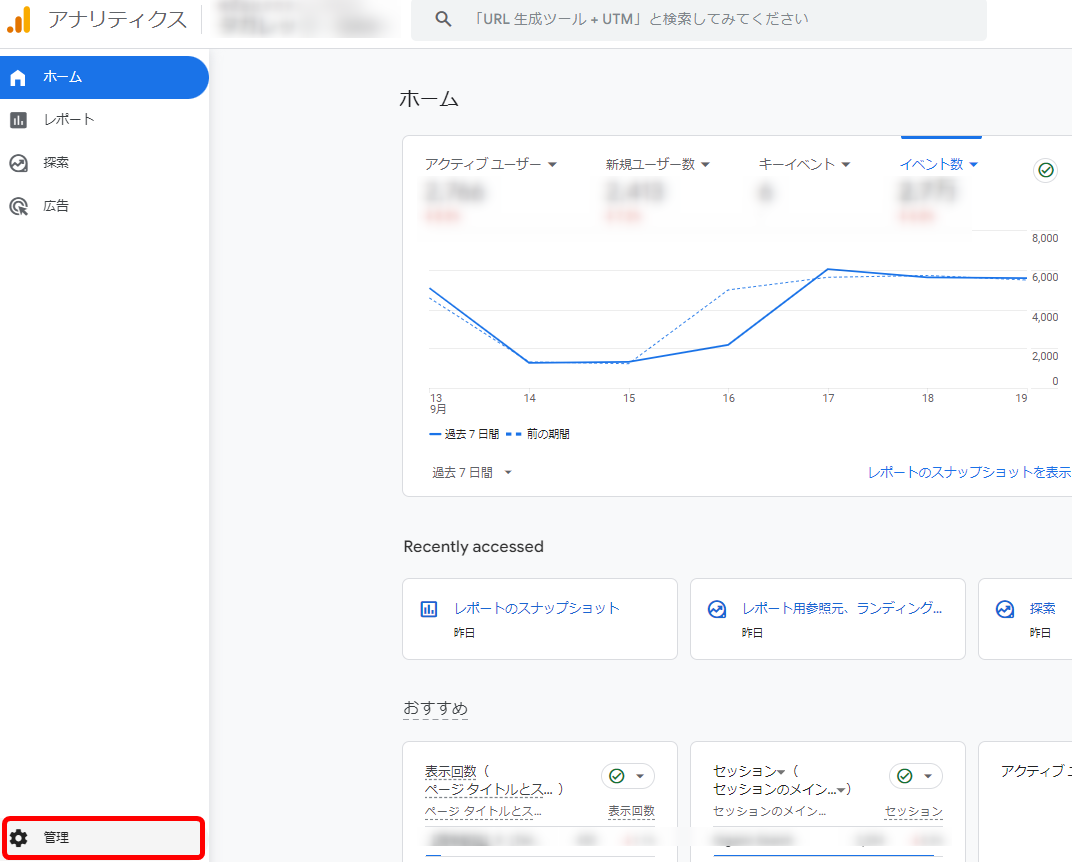
3.「サービス間のリンクを設定」>「Merchant Centerのリンク」の順にクリックする
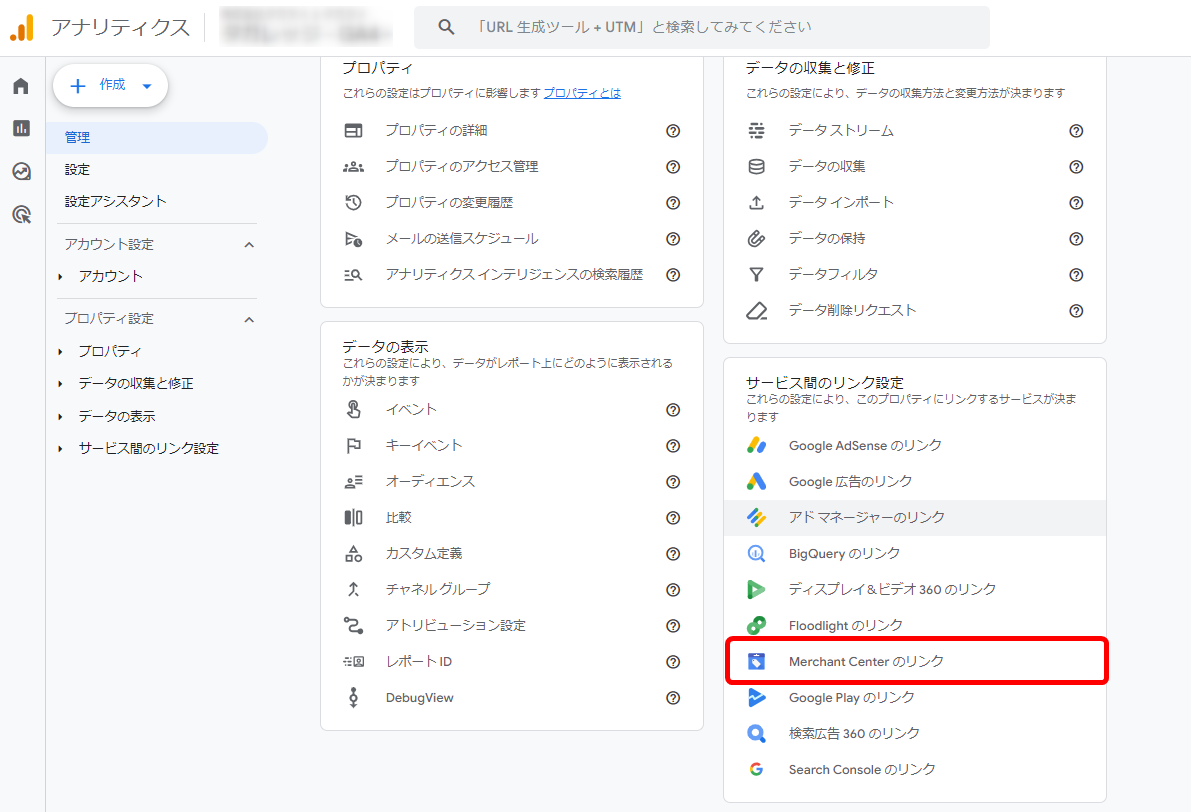
4.表示先で「リンク」をクリックする
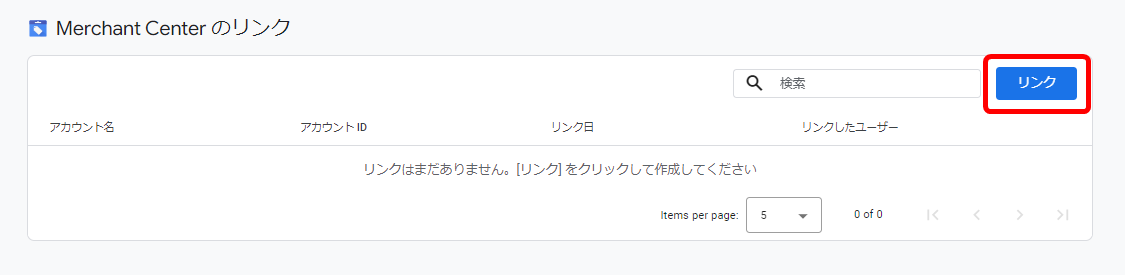
5.複数のサイトを運営している場合、アカウントを選択し、「GA4と連携したいMerchant Centerのアカウント」>「確認」をクリックする
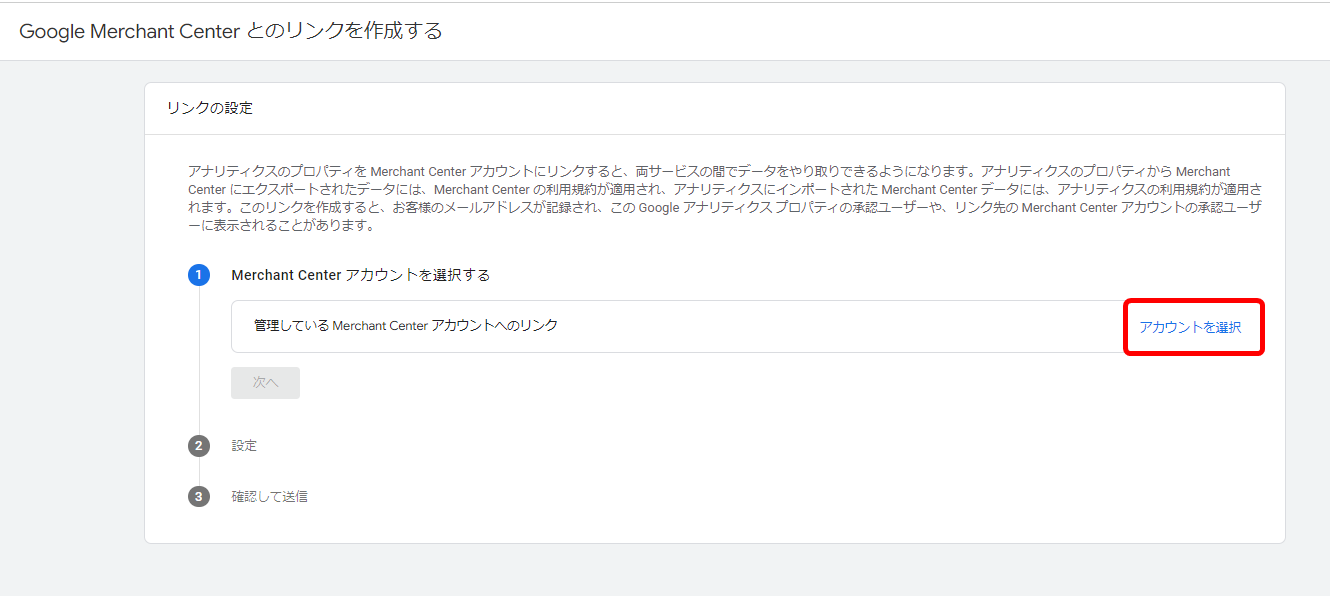
6.「次へ」をクリックすると、「設定」が表示されるので、「次へ」をクリックする(あらかじめGA4との連携機能を最大限生かすための項目が推奨されています)
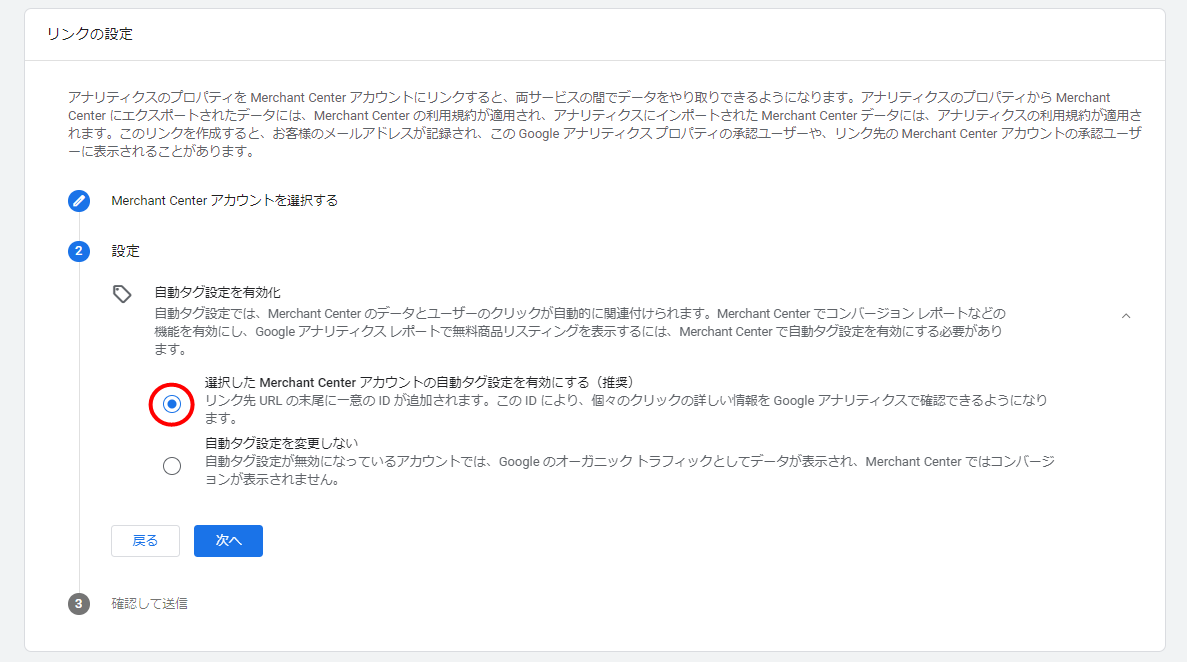
7.内容を確認し「次へ」をクリックする
8.再度、設定内容を確認し「送信」をクリック
これでGA4とGoogleマーチャントセンターとの連携は完了です。連携後に、GA4のレポート機能を使って、無料リスティング経由のコンバージョンデータを確認する方法をご紹介します。
設定方法は下記のとおりです。
1.「レポート」メニューにある「ライフサイクル」に移動する
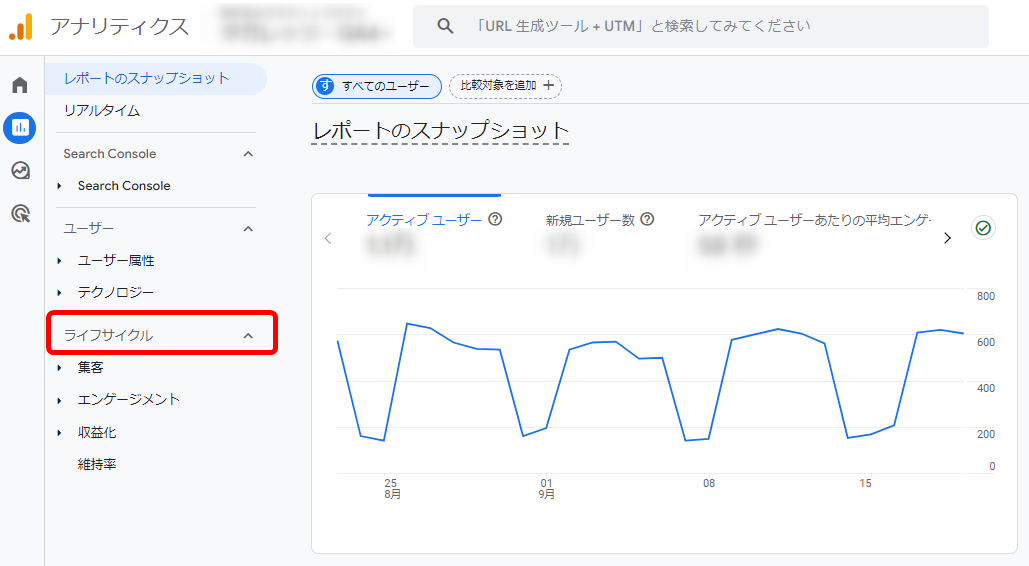
2.「集客」>「ユーザー獲得」をクリックする
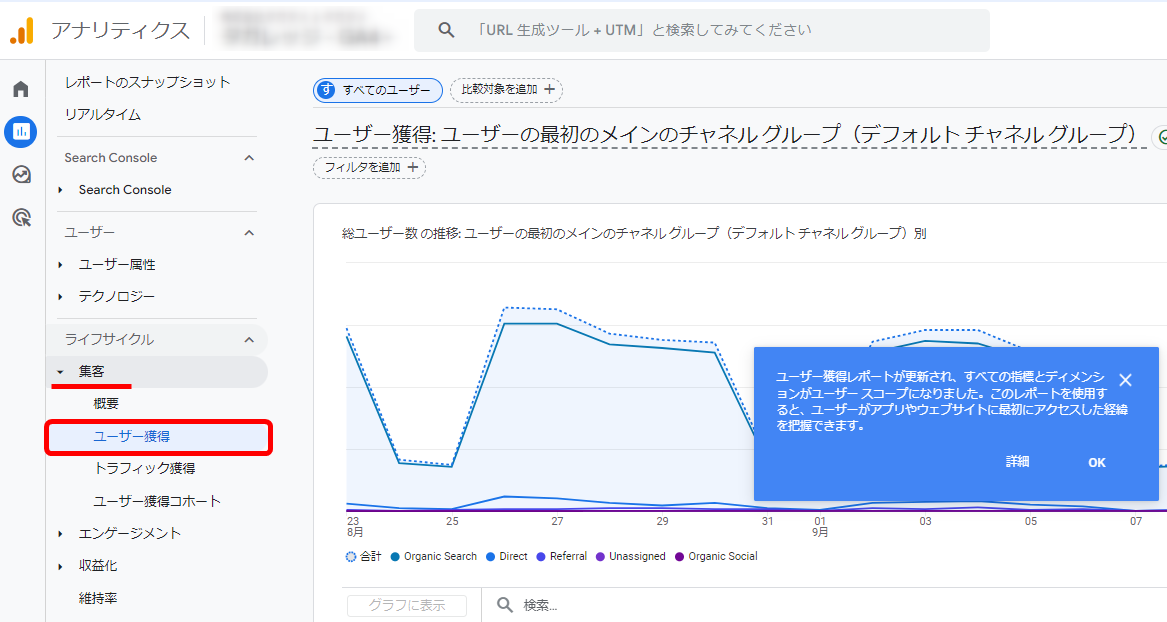
3.セッションのデフォルト チャネルグループの右隣にある「+マーク」をクリックする
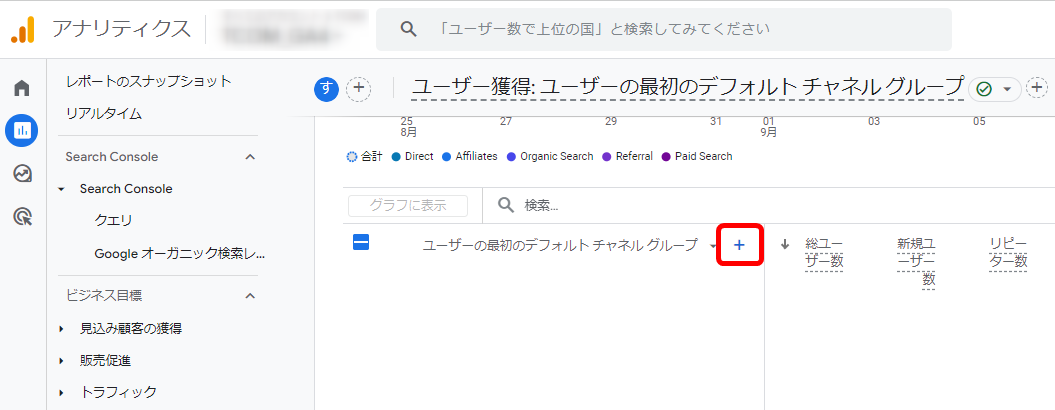
4.「トラフィックソース」>「クロスチャネル」>「セッションの参照元プラットフォーム」を選択
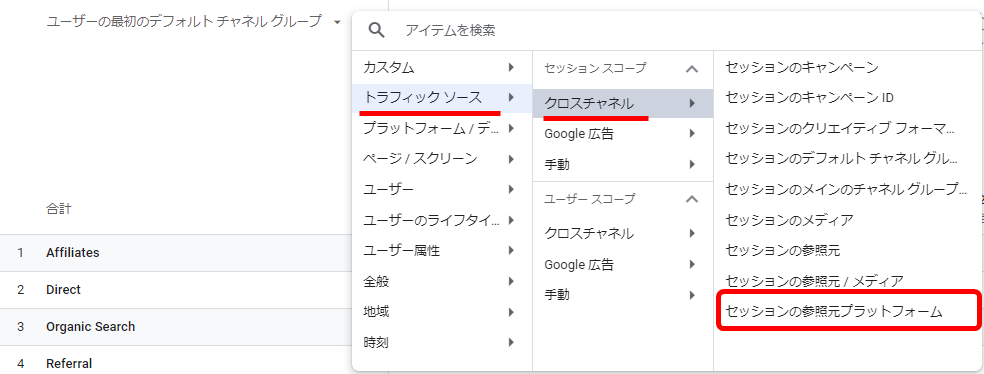
5.表示された「Shopping Free Listhings 」を確認する
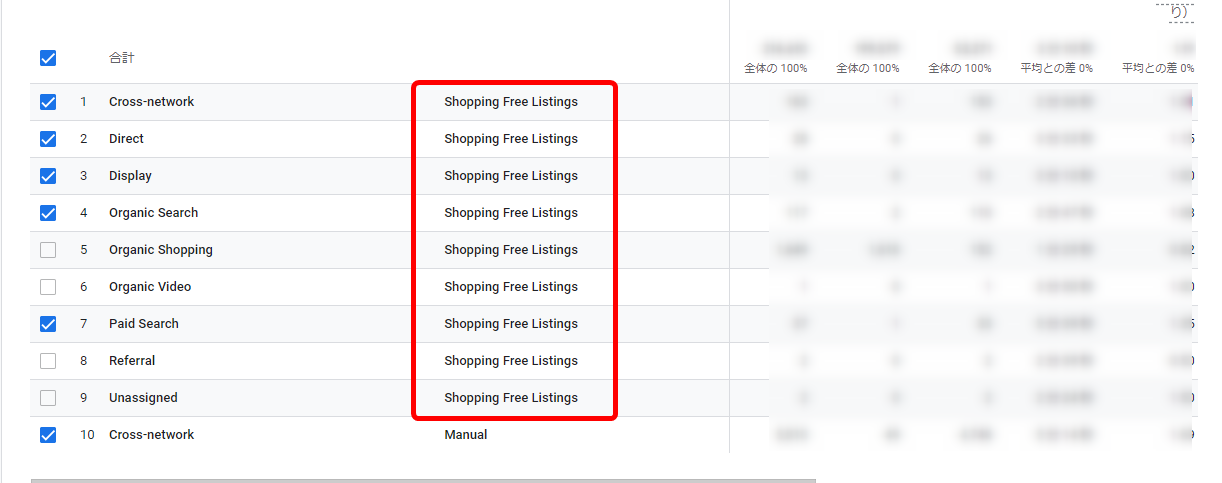
GA4とGoogle広告との連携事例

Googleアナリティクス 4とGoogle広告との連携により、以下のような効果的な広告運用が実現できます。
- 拡張測定機能やユーザーリストの活用
- 購買行動データをもとにした広告配信
- 予測モデルを利用した広告配信 など
これらの事例を通じて、広告効果の向上や、ターゲットユーザーへのアプローチが可能です。ここでは、各連携事例を解説します。
拡張測定機能を活用した効果測定
Googleアナリティクス 4とGoogle広告の連携で、拡張測定機能を利用すればコンバージョンの効果測定が可能です。コンバージョンとは、ユーザーが広告をクリックしたあとに目的とする行動(購入や問い合わせなど)をおこなうことを指します。
広告の効果をより正確に把握し、効果測定データを活用するには、拡張測定機能の活用が最適です。この機能は、広告の最適化や改善策を見つけることに活かせるため、広告予算の効率的な使い方が可能となり、ROI(投資対効果)の向上が期待できます。
休眠ユーザーへの広告配信
Googleアナリティクス 4で作成した休眠ユーザーリストをGoogle広告で活用することで、休眠ユーザーに対して効果的な広告配信がおこなえます。休眠ユーザーとは、一度利用したが現在は活動していないユーザーのことです。休眠ユーザーへのアプローチにより、再びサービスや商品を利用してもらえる可能性が高まるでしょう。
さらに、休眠ユーザーの属性や行動データをもとに、効果的な広告クリエイティブやターゲティング設定をおこなうことができます。
購買行動をもとにした広告配信
Googleアナリティクス 4で取得した購買行動データをGoogle広告で活用することで、ユーザーの購買傾向に基づいた広告配信が可能になります。
購買行動データを活用したターゲティングにより、ユーザーに適した広告配信ができるため、より高いコンバージョン率が期待できるでしょう。また、購買行動データをもとにしたリマーケティング戦略も展開可能で、ユーザーの購買意欲の喚起にも効果的です。
予測モデルを活用した広告配信
Googleアナリティクス 4の機械学習機能を活用し、予測モデルを作成することで将来的なコンバージョンを予測して広告配信をおこなうことができます。
予測モデルを利用することで、広告配信のタイミングやターゲットユーザーを最適化、かつ広告効果の最大化が可能です。
さらに、予測モデルを活用して、顧客の離脱リスクや購買意欲の高まりを把握できます。これにより、顧客のニーズに応じた広告配信やサービス提供が実現し、顧客満足度の向上が期待できるでしょう。
GA4を活用したWEBサイト改善にお困りではないですか?
このようなお悩みをお持ちではないですか?
- Googleアナリティクス(GA4)のコンバージョンがとれていない
- Googleアナリティクス(GA4)やGTMの設定方法がわからない
- Googleアナリティクス(GA4)の見方がわからない
- Googleアナリティクス(GA4)でサイト分析・WEB改善をしたい
タガタメでは、GA4初期設定代行や探索データの設定など、GA4のお悩み解決のご相談を承っております。またサイトデータの現状分析からCVR向上の改善提案等の無料相談も承っておりますのでお気軽にご相談ください。
まとめ

GA4とGoogle広告の連携は、効果的な広告運用と詳細なデータ分析を可能にする重要な施策です。
適切な設定により、広告指標の統合、イベントデータの活用、ユーザーリストの利用が実現します。連携時には指標の定義の違いやアップデートに注意し、必要に応じてレポートをカスタマイズすることが大切です。
さらに、GoogleサーチコンソールやGoogleマーチャントセンターとの連携も検討することで、より包括的なデジタルマーケティング戦略を構築できます。
これらの連携を適切に活用することで、ビジネスの成長と効率的な広告運用を実現できるでしょう。

タガタメの編集部です。読んで頂いた人がすぐ行動できるメディアを目指し、サービス提供を通じて汎用的で皆さんがすぐ使えるノウハウや情報を発信していきます。
おすすめ記事
タガタメでは一業種一社限定の
WEBコンサルティングを提供。
・どんな広告が良いのか悪いのか分からない
・サイト改善してコンバージョン率を上げたい
・担当者への要望がなかなか反映されない
お気軽にお問い合わせください。